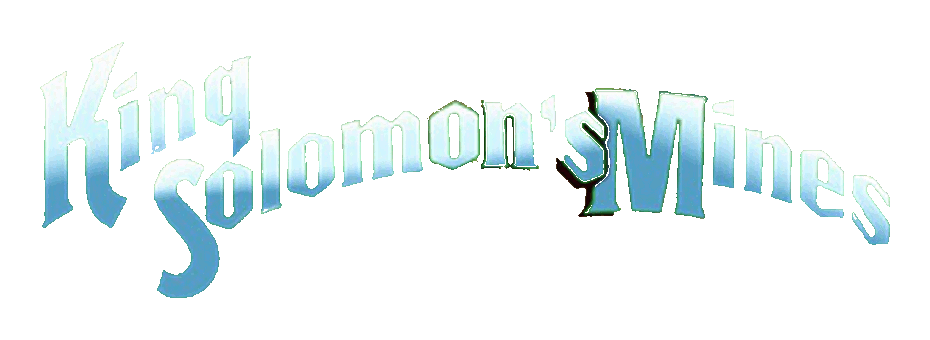Поиск по этому блогу
воскресенье, 31 июля 2011 г.
пятница, 29 июля 2011 г.
Wget скачать сайт
wget -m -k -nv -np -p --user-agent="Mozilla/5.0 (compatible; Konqueror/3.0.0/10; Linux)" АДРЕС_САЙТА
четверг, 28 июля 2011 г.
среда, 27 июля 2011 г.
Как запустить виртуальную машину virtualbox из командной строки
В ubuntu запускать виртуальные машины virtualbox можно при помощи графического интерфейса. Так делает большинство. Также существует более быстрый способ запуска виртуальных машин из командной строки (используется версия virtualbox 3.2.10):
После этой команды появится окно запущенной виртуальной машины.
Если же есть необходимость запуска виртуальной машины в фоновом режиме, то необходимо добавить –type headness - в терминале программа напишет, что стартавала и выйдет в баш - тнрминал можно закрыть.
Так как мне нужен одновременно запущенный RDP, то строка стала такая - запускаем:
И корректно выключаем:
VBoxManage startvm имя виртуальной машины
например
VBoxManage startvm windows
После этой команды появится окно запущенной виртуальной машины.
Если же есть необходимость запуска виртуальной машины в фоновом режиме, то необходимо добавить –type headness - в терминале программа напишет, что стартавала и выйдет в баш - тнрминал можно закрыть.
VBoxManage startvm windows --type headless
Так как мне нужен одновременно запущенный RDP, то строка стала такая - запускаем:
VBoxManage startvm linux --type vrdp
VBoxManage controlvm linux poweroff
вторник, 26 июля 2011 г.
Nautilus - расширение для загрузки изображений на хостинг http://itmages.ru/
itmages-nautilus-extension - расширение для загрузки изображений на хостинг http://itmages.ru/
требуется рестарт nautilus:
sudo add-apt-repository ppa:itmages/software && sudo aptitude update && sudo aptitude install itmages-nautilus-extension
1. Вызываем окошко запуска Alt+F2
2. А туда вписываем nautilus -q
четверг, 14 июля 2011 г.
covergloobus
sudo add-apt-repository ppa:gloobus-dev/covergloobus
sudo apt-get update
sudo aptitude install covergloobus
вторник, 12 июля 2011 г.
Iso making
dd if=/dev/dvd of=dvd.iso # for dvd
dd if=/dev/cdrom of=cd.iso # for cdrom
dd if=/dev/scd0 of=cd.iso # if cdrom is scsi
dd if=/dev/cdrom of=cd.iso # for cdrom
dd if=/dev/scd0 of=cd.iso # if cdrom is scsi
Skype в Ubuntu 10+
deb http://download.skype.com/linux/repos/debian/ stable non-free
sudo apt-key adv --keyserver pgp.mit.edu --recv-keys 0xd66b746e
sudo aptitude update
sudo apt-get install skype
Conky
.conkyrc
TEXT
Up: ${alignr}${upspeed wlan0}KB/s
${upspeedgraph wlan0 20,138 A39C83 A39C83}
Total: ${alignr}${totalup wlan0}
${hr 2}
Down: ${alignr}${downspeed wlan0}KB/s
${downspeedgraph wlan0 20,138 A39C83 A39C83}
Прикрутим статистику:
sudo apt-get install vnstat
sudo vnstat -u -i wlan0
sudo chmod 777 /var/lib/vnstat/.wlan0.conkyrc
Total: ${alignr}${totaldown wlan0}
${voffset 4}Today: ${alignr}Month:
${voffset 4} ${execi 60 vnstat | grep "today" | awk '{print $2 $3}'}${alignr}${offset -13}${execi 300 vnstat -m | grep "`LANG=en_GB.UTF-8 date +"%b '%y"`" | awk '{print $3 $4}'} ${voffset -4}
${voffset 4}${execi 60 vnstat | grep "today" | awk '{print $5 $6}'}${alignr}${offset -12}${execi 300 vnstat -m | grep "`LANG=en_GB.UTF-8 date +"%b '%y"`" | awk '{print $6 $7}'} ${voffset -4}
${voffset 4} ${execi 60 vnstat | grep "today" | awk '{print $8 $9}'}${alignr}${offset -14}${execi 300 vnstat -m | grep "`LANG=en_GB.UTF-8 date +"%b '%y"`" | awk '{print $9 $10}'} ${voffset -4}в итоге:
TEXT
Up: ${alignr}${upspeed wlan0}KB/s
${upspeedgraph wlan0 20,138 A39C83 A39C83}
Total: ${alignr}${totalup wlan0}
${hr 2}
Down: ${alignr}${downspeed wlan0}KB/s
${downspeedgraph wlan0 20,138 A39C83 A39C83}
sudo apt-get install vnstat
sudo vnstat -u -i wlan0
sudo chmod 777 /var/lib/vnstat/.wlan0
Total: ${alignr}${totaldown wlan0}
${voffset 4}Today: ${alignr}Month:
${voffset 4} ${execi 60 vnstat | grep "today" | awk '{print $2 $3}'}${alignr}${offset -13}${execi 300 vnstat -m | grep "`LANG=en_GB.UTF-8 date +"%b '%y"`" | awk '{print $3 $4}'} ${voffset -4}
${voffset 4}${execi 60 vnstat | grep "today" | awk '{print $5 $6}'}${alignr}${offset -12}${execi 300 vnstat -m | grep "`LANG=en_GB.UTF-8 date +"%b '%y"`" | awk '{print $6 $7}'} ${voffset -4}
${voffset 4} ${execi 60 vnstat | grep "today" | awk '{print $8 $9}'}${alignr}${offset -14}${execi 300 vnstat -m | grep "`LANG=en_GB.UTF-8 date +"%b '%y"`" | awk '{print $9 $10}'} ${voffset -4}
пятница, 8 июля 2011 г.
Как конвертировать образы между virtualbox и qemu/kvm
Все преобразования происходят через формат raw:
из vdi в raw:
из raw в qcow:
из vdi в raw:
VBoxManage internalcommands converttoraw image.vdi image.raw
из raw в qcow:
qemu-img convert -f raw image.raw -O qcow2 image.qcow
четверг, 7 июля 2011 г.
Linux. Как сделать загрузочную флешку из ISO-образа ОС
- Скачать UnetBootin с сайта разработчика.
- Скачать UNetBootin для Windows или исходный код для Linux:
- Установка UNetBootin в Ubuntu:# sudo apt-get install unetbootin
- Запустить UnetBootin;
- Указать ISO-образ и выбрать букву тома USB-накопителя и нажать «OK».
Программа сама в автоматическом режиме обработает ISO-образ и сделает загрузочную флешку, с помощью которой в дальнейшем можно будет установить ОС на компьютере без использования CD/DVD-ROM или создать LiveCD любимой ОС на флешке.
Использование данной программы для создания загрузочной флешки даже у новичков не должно вызвать никаких вопросов.
среда, 6 июля 2011 г.
Jabbim - отличный jabber клиент
sudo sh -c "echo 'deb http://repo.palatinus.cz/stable / ' >> /etc/apt/sources.list.d/jabbim.list" wget -q -O - http://repo.palatinus.cz/repo.key | sudo apt-key add - sudo apt-get update sudo apt-get install jabbim
Ссылка на домашнюю страницу со скринами - http://dev.jabbim.cz/jabbim
Thunderbird
sudo aptitude install thunderbird thunderbird-calendar-timezones thunderbird-flashgot thunderbird-gdata-provider thunderbird-gnome-support thunderbird-lightning thunderbird-locale-ru xul-ext-thunderbird-locale-ru
Chromium repo
sudo add-apt-repository ppa:chromium-daily/stable sudo apt-get update sudo apt-get install chromium-browser
пятница, 1 июля 2011 г.
Вход по SSH без пароля - генерация и копирование ключа
Генерация SSH ключей
В первую очередь, нужно создать пару ключей, если их ещё нет. По умолчанию ключи хранятся в домашней директории пользователя, /home/имя пользователя/.ssh/id_rsa и id_rsa.pub.
Установка SSH ключей на сервера
Теперь, когда у нас есть ключ: - нужно создать на серверах, к которым мы собираемся подключаться с использованием этого ключа, папку /home/имя пользователя/.ssh. И, конечно, на сервере должен существовать пользователь с тем же именем, что и на локальной машине, где мы делали ключ.
Копируем файл /home/имя пользователя/.ssh/id_rsa.pub на сервер, в файл /home/имя пользователя/.ssh/authorized_keys2:
Важно: если файл authorized_keys2 уже существует, то его нужно просто дописать:
Это позволит использовать несколько ключей для авторизации под одним пользователем, например, если вы хотите авторизоваться с разных машин с разными же ключами.
В первую очередь, нужно создать пару ключей, если их ещё нет. По умолчанию ключи хранятся в домашней директории пользователя, /home/имя пользователя/.ssh/id_rsa и id_rsa.pub.
ssh-keygen Enter file in which to save the key (/home/igosha/.ssh/id_rsa): Enter passphrase (empty for no passphrase): Пароль(или ничего), Enter Enter same passphrase again: Тот же пароль, Enter Your identification has been saved in /home/igosha/.ssh/id_rsa.
Your public key has been saved in /home/igosha/.ssh/id_rsa.pub. The key fingerprint is: 92:12:4c:сс:c8:36:ec:f6:60:50:c4:82:2a:01:39:20 igosha@igosha
Пара ключей готова.
scp ~/.ssh/id_rsa.pub hostname_of_server:.ssh/authorized_keys2
cat ~/.ssh/id_rsa.pub | ssh hostname_of_server "cat >> .ssh/authorized_keys2"
Это позволит использовать несколько ключей для авторизации под одним пользователем, например, если вы хотите авторизоваться с разных машин с разными же ключами.
MPD Настройка
Настройкаsudo aptitude install mpd sonata
Если при запуске выдаёт listen: unable to listen to address 127.0.0.1 : Address already in use -sudo gedit /etc/mpd.conf
TO:
sudo /etc/init.d/mpd start-create-dbsudo /etc/init.d/mpd stop instead of sudo mpd --create-db
Звук
audio_output {
type "alsa"
name "MPD"
device "pulse"
mixer_control "Master"
}
Подписаться на:
Сообщения (Atom)